複合機で印刷した時に「黒い筋・黒い線」が入る原因は?自分で治すやり方をご紹介!
複合機でプリントした際、黒い線が入ってることがありますが、そんなときは複合機のメンテナンスが必要なサインです。
本記事では、複合機を使った際に、黒い線までプリントされてしまった場合の対応について解説しています。
ぜひ、最後までご覧ください。
目次
複合機で黒い線がプリントされるときの原因を切り分ける!

複合機を使ったときに、黒い線がプリントされてしまうことがあります。その要因は、何なのでしょうか。
はじめに、考えられる原因をみていきましょう。
『複合機のプリント箇所によって要因を見分ける』
複合機を使ったときに黒い線が出る場合は、どのプリントのやり方でついてしまったかを切り分けることがポイント。複合機は、大きくわけて、3種類のプリント方法があります。
- ガラス面スキャンのプリント
- 原稿送り機能を使ったプリント
- パソコンやスマホなどから送られたデータのプリント
まずは、プリントをした際に、黒い線がついてしまう箇所を確認しておきましょう。
『黒い線が出たときの初期対応』
複合機でプリントする際、黒い線が出た場合にやっておきたいことがいくつかあります。
1つ目は、複合機のクリーニング機能。クリーニング機能を使用することで、下記の2つを行ってくれます。
- ドラムリフレッシュ
- ドラムクリーニング
もし、複合機にこの機能がついていたら、やってみてみるとよいでしょう。
そして2つ目の方法は、市販のクリーニングシートを使用すること。複合機用のクリーニングシートは、100円ショップなどにも販売されており、シートには粘着物質がついています。
クリーニングシートによって、ゴミやほこりなどの汚れが接着され、症状が改善されることもあるでしょう。
この2点を実施したうえで、本格的に対処をしていきます。
複合機を使ったときに黒い線が出た場合に考えられる原因は?

使用時に印刷結果に黒い線が入る原因として下記のことが考えられます。
- 読み取り部分の汚れ
- 読み取り部分にゴミやほこりがついている
- 内部の汚れ
- 故障
複合機は、コピーやスキャンを行う際、読み取り台にセットした原稿に強い光を当てはね返ってきた光の強さや色をデジタル信号に変換し、その信号データを合成して原稿全体を画像データ化しています。
このデジタル信号への変換の際、光をはね返したのがどんなものなのかは判別していません。
そのため、原稿台のガラスや読み取りを行う部分や原稿カバーなどに汚れとかゴミなどがついていてそれが光をはね返していたとしても、それも原稿に書かれているものと認識してデジタル信号に変換し印刷してしまいます。
複合機を使ったときに黒い線が出た場合、読み取り部分のどこかに汚れやホコリ、髪の毛や糸くずのようなゴミがついている可能性が考えられます。
また、ある程度の年月使っている複合機の内部には飛散したトナーや紙粉、紙粉がトナーと固着した凝固物のようなものがたくさん溜まっています。
それ以外にも、使用に適していない用紙に印刷を行ったりすると、用紙に吸収・定着しなかったインク・トナーが内部についてしまったりします。
内部についていた汚れが、用紙を汚して黒い線のようになったことも考えられます。
複合機で黒い線がプリントされる状況で対応が違う?

ここまでは、複合機のプリントで黒い線が出てしまうときの切り分けのやり方について紹介しましたが、続いて具体的な改善できる方法を解説していきます。
これは、複合機の調子が悪い場所や部位ごとにやり方が異なるので、合った方法を行っていくことがポイントです。
『ガラス面で印刷した時に黒い線が出る』
原稿台を使って印刷した時に黒い線が出る場合、読み取り部分の汚れ、読み取り部分にゴミやほこりがついている、内部の汚れのどれかが原因の可能性があります。
まだ、ガラス面や原稿カバーが汚れていないか、ゴミやほこりがついていないか確認してみましょう。
もしついていたら、自分でできるメンテナンス方法としては、メガネ拭きのような布とアルコールで拭き取ることがおすすめ。こうすることで、ガラス面がきれいになることでしょう。
水で湿らせた柔らかい布で水拭きしてもよいですが、アルコールではなく水を使った場合は必ず乾いた布でから拭きをして、水気を完全に取り除きましょう。
複合機のなかには、原稿台カバーなどに専用クリーナーが備え付けられている機種もあります。
もし、使用している複合機に専用クリーナーが付いていたら、そちらを使いましょう。
1年以内に複合機を導入してコピーをして黒い線が入った場合は、十中八九ガラス部分の汚れです。
ほぼ聞いたことがありませんが、万が一ガラスの裏側が汚れている場合は、電気が流れているため自分で拭き取るのは難しいです。
ここが汚れていた場合は、専門の業者へ依頼することをおすすめします。
内部の汚れが原因であれば、解説した黒い線が出たときの初期対応である程度取り除けるはずですが、実施しても黒い線が消えないことも少なくありません。
その場合も、専門の業者に内部清掃を依頼することをおすすめします。
複合機のことなら、株式会社じむやまでお問い合わせください。
『原稿送り機能を使用して黒い線が出る』
次は、原稿送り機能を使ったときに黒い線が入ってしまったときの対応です。
原稿送り機能を使用して黒い線が出る場合も、読み取り部分の汚れ、読み取り部分にゴミやほこりがついている、内部の汚れのどれかが原因の可能性が高いです。
ただ、原稿台を使用した時と原稿送り機能を使用した際では、読み取りのガラス部分が違います。
こちらもガラス面が汚れているのですが、ガラス部分といっても直接紙を置く場所ではなく、下記の画像の様に細長い左のガラス部分です。
ガラス面の清掃方法は同じで、メガネ拭きのような布とアルコールで拭き取るか、水で湿らせた柔らかい布で水拭きしてもよいですし、専用クリーナーが付いていたら、そちらを使いましょう。

何故ここが汚れると線が入るのか?という理由ですが、ほとんどの業務用複合機にはガラス面に挟んで原稿を印刷しなくても良い様に、自動原稿送り装置という物があります。
通常の企業様はこちらを使い、コピーをすると思います。
名前の通り原稿をローラーで送り、細いガラス部分でデータを読み取って印刷するので、わずかな点の汚れがあるだけでも黒い線として印刷されてしまうのです。
こちらの部分を綺麗にしてあげる事でコピーを綺麗に印刷できます。
内部の汚れが原因で、初期対応で黒い線が消えなかった場合は、専門の業者に内部清掃を依頼した方がよいでしょう。
『プリントアウトした時に黒い線が出る』
複合機で黒い線が一緒にプリントされる場合は、ドラムカートリッジなどがトナーなどによって汚くなっていることが多いです。
複合機で黒い線が一緒にプリントされる場合は、読み取り部分は使用していないので、内部の汚れが原因である可能性が高いです。
内部の汚れを取り除くには、先ほど取り上げたクリーニング機能を使うことと手作業でメンテナンスする場合の2つがおすすめ。
手作業でメンテナンスを行う場合は、付属のトナープラスチック棒でトナーの口の部分に差し込んで清掃していきます。
黒い線が出る場合、本体内部の給紙ローラーかドラムカートリッジなどがトナーなどによって汚くなっていることが多いです。
そもそもドラムカートリッジとは、用紙にテキストや画像などを印刷するためにトナーを収納する部分のこと。このカートリッジ内部にある感光体ドラムはトナーをコピー用紙に印刷するのに欠かせない部分で、この感光体ドラムにも複数のローラーがついています。
給紙ローラーは、手の届く範囲はやわらかい布で、届かない部分はクリーニングシートを使えば、ある程度キレイにできます。
なお、この清掃棒は複合機メーカーごとに異なるため、複合機の説明書をもとにメンテナンスを行いましょう。
ただ清掃棒は、必ず付属しているワケではないので、使用している複合機には付いていない可能性もあります。
トナーの口の部分に差し込んで感光ドラムのローラーを清掃すれば、黒い線が出なくなるかもしれません。
ただ、Yahoo!オークション等で売られている激安の業務用複合機だと、メンテナンスは有料で、尚且頻繁にこういったトラブルが起こる可能性が非常に高いので、複合機を選び方は慎重になった方がよいでしょう。
複合機の黒い線が消えないときは業者にメンテナンスを依頼する
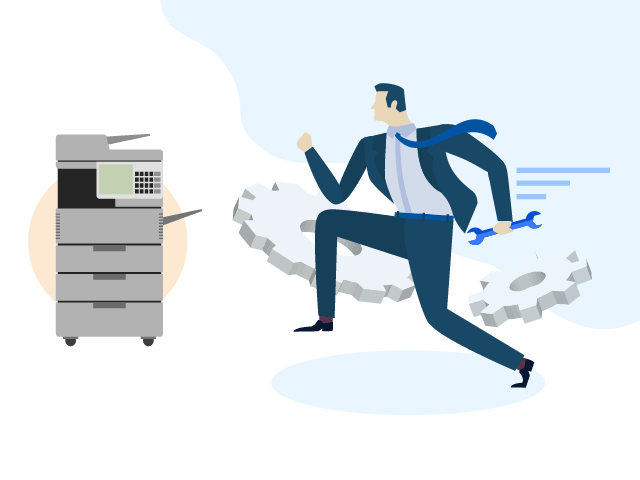
上記の対処方法をやったとしても複合機のプリントで黒い線が出る場合は、保守サービスを頼ることが有効です。
特に、プリントアウトをして黒い線が出る場合は、ガラス面の問題の症状と比べると「風邪薬を飲むだけか、手術をするのか」ぐらいの違いがあります
素人が下手に触ったら、高確率で別の部分のトラブル起す可能性があるので、この場合は素直にメンテナンスを依頼しましょう。
こちらも新品で3年以内にトラブルが起こるものではないので、そこまで心配はしなくても良いです。
メンテナンスも無料で受けられます。
複合機での印刷時に黒い線が出ても慌てず対応することが大事!

黒い線が出る場合、読み取り部分や内部の汚れなどが原因のことが多いですし、単に使用した用紙にはじめから黒い線がついていただけということも少なくありません。
そのため、故障だと慌てずによく確認することが大事です。
しかし、黒い線以外の症状が出ている場合、例えば印刷結果に色むらが出たり印刷部分を物触るとザラついたり、手についたりするといった場合はどこかに不具合が出ているか故障している可能性も考えられます。
また、そうした症状が出るときだけでなく、黒い線が出る症状が何度も繰り返して起こるようなら汚れではなく内部部品の劣化の可能性もあります。
複合機における法定耐用年数の目安は5年です。
そのため、5年以上使用している複合機はどこかしらに劣化が出ている可能性もあります。
劣化が出ているパーツの交換も保守サービスによるメンテナンスで行ってくれることもありますが、契約内容によっては保守メンテナンスでは修理してくれないこともあります。
また、保守契約に入っていない場合は、スポット修理となるので高い料金を支払わなければならなくなります。
原因が不具合だった場合も慌てず、メンテナンスを依頼した方がよいか買い替えを検討した方がよいか、複合機の状態をよく確認して判断しましょう。
さいごに|複合機に黒い線が出たら本体をよく確認しよう!

今回は、複合機でプリントを行うときに、黒い線が出てしまっときの対応について解説してきました。
プリントした用紙に黒い線がついてしまう原因の切り分けができたら、次のように対処しましょう。
- 複合機のクリーニング機能を使用し、ドラムカートリッジを清掃
- プリント方法に応じた、メンテナンスおよび清掃
きちんと対処できれば、それで問題が解決できますが、どうしても直らない場合は保守サポートを頼ることも重要です。
どんな企業内でも起こり得ることなので、本記事が、複合機で黒い線が出る場合の対処法を知りたい方の参考になれば幸いです。
無料の予約システム「タダリザーブ」
最新記事 by 堀田直義 (全て見る)
- 複合機のリース料率とは?契約期間における利率の相場の違いなど解説! - 2025年7月14日
- 複合機の修理料金はどのくらい?相場や依頼方法・即日対応の有無など解説! - 2025年7月14日
- 複合機で受信したFAXを他のFAX番号やメールアドレスに転送する方法とは? - 2025年7月10日
- 複合機の仕組み「OCR」とは?メリットやデメリットなど解説! - 2025年7月3日
- 複合機のデータ消去を行う方法とは?理由と対策について解説! - 2025年7月3日












